

| Interstage Application Server アプリケーション作成ガイド (CORBAサービス編) |
目次
索引
 
|
| 第6章 アプリケーションの開発(Java言語) | > 6.3 アプレットのデジタル署名 | > 6.3.3 デジタル署名手順 |
J Business Kitのプラグイン(以降JBKプラグイン)またはJava Plug-inを使用する場合のデジタル署名手順を説明します。署名ツールとしてjavakey(JDKのツール)を使用します。
javakeyの詳細については、JDKのドキュメントを参照してください。J Business Kitをご使用の場合は、Apworksの“J Business Kit オンラインマニュアル”(“ユーザーズガイド”の“JDK1.1.6ドキュメンテーション”)を参照してください。
デジタル署名は、以下の手順で行います。
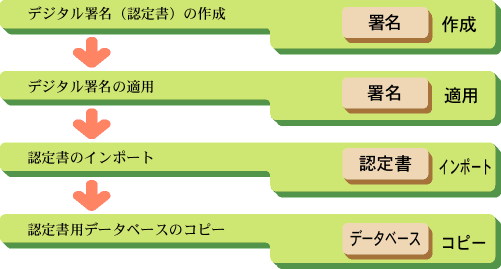
署名者の作成、デジタル署名(認定書)の作成を行います。
デジタル署名を実施する署名者を作成します。実行例を以下に示します(署名者名:samplesigner)。
javakey -cs samplesigner true
-cs :署名者を作成することを指定
samplesigner :署名者の名前を指定
true :署名者が信用できることを指定
署名者のキーペア(公開鍵/秘密鍵)を作成します。実行例を以下に示します(鍵のアルゴリズム:DSA、鍵長:512)。
javakey -gk samplesigner DSA 512 sample_pub sample_priv
-gk :キーペア作成の指定
samplesigner :署名者の名前を指定
DSA :使用するアルゴリズム(デジタル署名アルゴリズム)
512 :鍵の長さを指定
sample_pub :公開鍵用のファイル名を指定
sample_priv :秘密鍵用のファイル名を指定
キーペアと認定書情報から認定書を作成します。認定書情報は認定書ディレクティブファイルに記述して指定します。以下の実行例では、認定書としてカレントディレクトリにsamplesign.X509が作成されます。
javakey -gc samplesigner_cert
-gc :認定書作成指定
samplesigner_cert :使用する認定書ディレクティブファイルを指定
認定書ディレクティブファイル(samplesigner_cert)の記述例と各項目の説明を以下に示します。
issuer.name=samplesigner issuer.cert=1 subject.name=samplesigner subject.real.name=FUJITSU LIMITED subject.org.unit=JAVA PROJECT subject.org=FUJITSU subject.country=JAPAN start.date=1 Jun 2000 end.date=1 Jun 2001 serial.number=1001 out.file=samplesign.X509
各項目の説明
ここで作成された認定書と各クライアントマシンでインポートする認定書の作成時刻は、同一である必要があります。同一の認定書ディレクティブファイルを使用しても異なる時刻に作成された認定書は、別の認定書として認識されるため注意してください。
jarアーカイブファイルにデジタル署名を適用します。署名情報は署名ディレクティブファイルに記述して指定します。jarアーカイブファイルの作成方法は、“Javaクラスファイルのアーカイブ”(プレインストール型Javaライブラリ)/“Javaクラスファイルのアーカイブ”(Portable-ORB)を参照してください。
実行例を以下に示します。
javakey -gs samplesigner_sign Sample.jar
-gs :署名を適用することを指定
samplesigner_sign :署名ディレクティブファイル(署名情報を記述)を指定
Sample.jar :署名を行うjarアーカイブファイル名を指定
署名ディレクティブファイル(samplesigner_sign)の記述例と各項目の説明を以下に示します。
signer=samplesigner cert=1 chain=0 signature.file=samplesign out.file=samplesign.jar
各項目の説明
同一の署名者で複数のjarアーカイブファイルを作成する場合は、(2)の処理を繰り返してください。
(1)で作成した認定書のアプレットをダウンロードするクライアントマシンにインポートします。この作業はクライアントマシンで行います。認定書samplesign.X509を事前にクライアントマシンにコピーしてください。
デジタル署名されたjarアーカイブファイルの同一性を証明するためのアイデンティティを作成します。実行例を以下に示します(アイデンティティ名:sampleuser)。
javakey -c sampleuser true
-c :アイデンティティ作成指定
sampleuser :アイデンティティ名の指定。任意の文字列を指定してください。
true :アイデンティティが信用できることを指定
アイデンティティが証明する認定書をインポートします。sampleuserがsamplesignerによって署名されたjarアーカイブファイルを証明するため、samplesignerの認定書をインポートする実行例を以下に示します。
javakey -ic sampleuser samplesign.X509
-ic : 認定書のインポート指定
sampleuser : 認定書がインポートされるアイデンティティを指定
samplesign.X509 : インポートする認定書を指定
アイデンティティを作成すると、管理データベース(identitydb.obj)が作成されます。管理データベースが格納先はOSによって異なります。格納先を以下に示します。
|
OS |
格納先 |
|
Windows(R) 9x |
使用するJDKのインストールディレクトリ |
|
Windows NT(R) |
環境変数HOMEDRIVE、HOMEPATHの設定値 |
|
Solaris OE |
ログインユーザのホームディレクトリ |
(3)で作成した管理データベースを各プラグイン(JBKプラグインまたはJava Plug-in)の認識できる場所へコピーします。管理データベースのコピー先を以下に示します。
|
クライアントOS |
JBKプラグイン |
Java Plug-in |
|
Windows(R) 9x |
JDKのインストールディレクトリ |
OSのインストールディレクトリ |
|
Windows NT(R) |
環境変数HOMEDRIVE、HOMEPATHの設定値 |
ログインユーザのプロファイルディレクトリ |
|
Solaris OE |
ログインユーザのホームディレクトリ |
ログインユーザのホームディレクトリ |
目次
索引
 
|